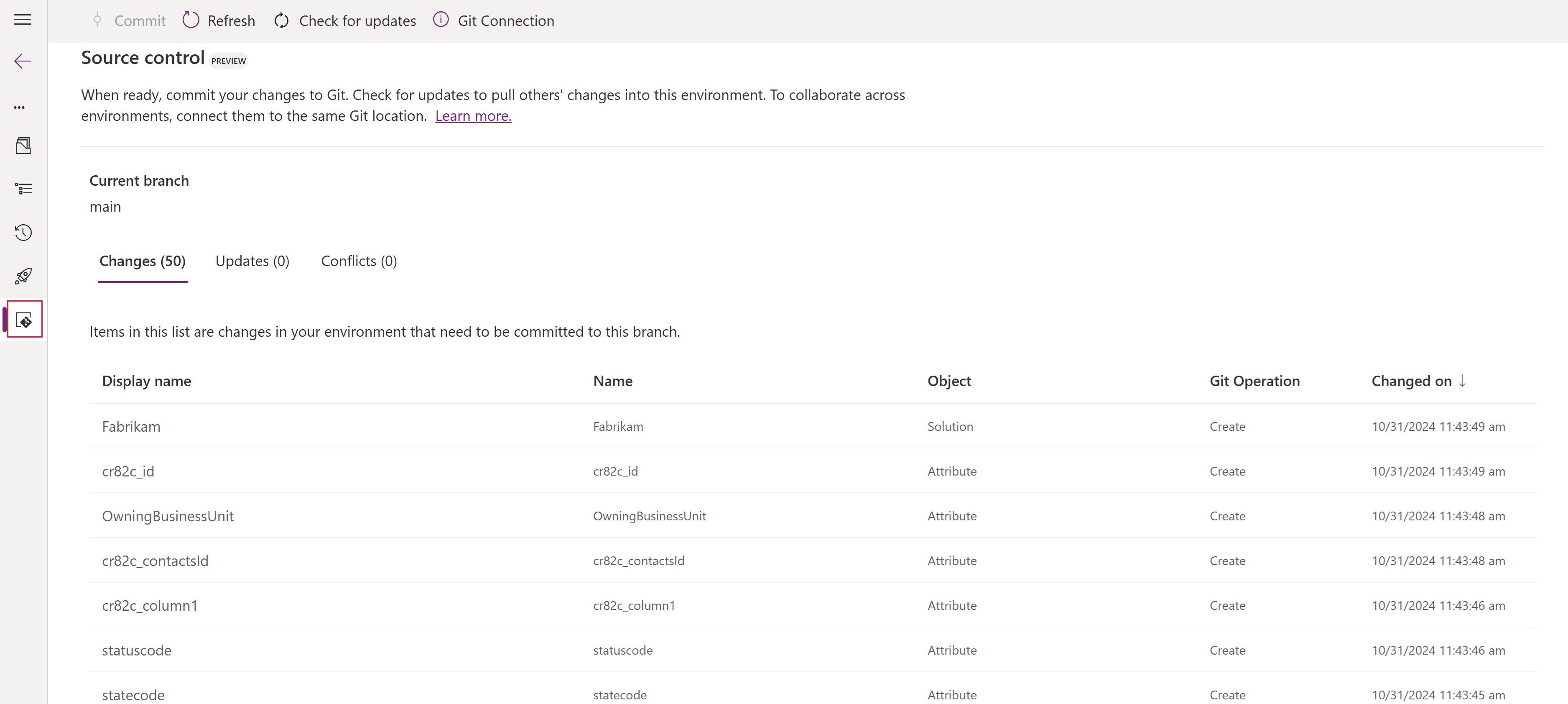Opérations du référentiel de contrôle de code source (version préliminaire)
[Cet article fait partie de la documentation préliminaire et peut faire l’objet de modifications.]
Lorsque vous apportez des modifications aux composants de la solution dans Dataverse, vous pouvez afficher les modifications dans la zone Solutions dans Power Apps (make.powerapps.com). La zone Solutions affiche les modifications non gérées que vous avez apportées aux composants de solution dans la solution. Les fichiers de votre validation sont équivalents aux couches non gérées de votre environnement. Les composants qui font partie de la couche gérée ne sont pas inclus dans la validation.
Important
- Cette fonctionnalité est en version préliminaire.
- Les fonctionnalités en version préliminaire ne sont pas destinées à une utilisation en production et peuvent être restreintes. Ces fonctionnalités sont disponibles avant une publication officielle, afin que les clients puissent y accéder de façon anticipée et apporter leurs commentaires.
Afficher les modifications dans la zone des solutions
Après avoir apporté une modification ou ajouté un composant dans une solution non gérée, accédez à la zone Solutions dans Power Apps.
Ouvrez la solution à laquelle vous avez apporté des modifications et sélectionnez Contrôle de code source dans le volet de navigation de gauche.
L’écran du contrôle de code source fournit une liste des modifications disponibles à valider dans le contrôle de code source. Sélectionnez Actualiser pour actualiser la liste si vous avez apporté des modifications dans un autre onglet du navigateur. La sélection de Rechercher les mises à jour interroge votre référentiel de code source et identifie si des mises à jour sont disponibles ou s’il existe des conflits à résoudre.
À partir de l’écran de contrôle de code source, vous affichez la branche actuelle à laquelle votre solution est liée et affichez les modifications apportées à la solution qui peuvent être validées dans le contrôle de code source, les modifications qui ont été apportées au contrôle de code source et qui peuvent être extraites dans votre environnement, ou les conflits qui sont présents en raison de modifications dans votre environnement et dans le code source.
Résolution de conflit
Le système détecte s’il y a des modifications conflictuelles dans votre référentiel source. Il répertorie ces problèmes dans l’onglet Conflits. Vous devez résoudre tous les conflits avant d’effectuer des validations en accédant à l’onglet Conflits, en sélectionnant chaque composant répertorié, puis en choisissant de garder les modifications existantes si vous souhaitez conserver les modifications provenant de votre environnement ou accepter les modifications entrantes si vous souhaitez accepter les modifications qui ont été apportées dans votre référentiel de code source.
Si vous choisissez de conserver les modifications existantes, ces composants sont déplacés vers l’onglet Modifications et peuvent être validés dans votre référentiel de code source. Si vous choisissez d’accepter les modifications entrantes, ces composants sont déplacés vers l’onglet Mises à jour et peuvent être extraits dans votre environnement. La sélection dans l’onglet Conflits n’effectue aucune action immédiate avec le contrôle de code source, mais résout le conflit de sorte que votre prochaine action d’extraction ou de validation effectue les modifications que vous avez sélectionnées sans autre conflit.
Extraire les modifications disponibles à partir du référentiel de contrôle de code source
Pour importer les mises à jour disponibles à partir de votre référentiel de contrôle de code source dans votre environnement, accédez à l’onglet Mises à jour, passez en revue les mises à jour disponibles, puis sélectionnez Récupérer dans la barre de commandes. Nous vous recommandons de fermer l’écran de code source à ce stade et de valider les expériences d’application qui ont pu être affectées par ces modifications entrantes.
Valider les modifications, du répertoire de contrôle de code source
Pour valider les modifications dans le contrôle de code source, accédez à l’onglet Modifications et passez en revue les modifications. Sélectionnez Valider dans le menu supérieur, entrez un commentaire sur votre validation, puis sélectionnez à nouveau Valider.
Une fois vos modifications validées, vous pouvez soit accéder directement à Azure DevOps pour afficher votre validation, soit sélectionner le numéro de validation fourni dans l’élément de la barre d’informations qui vous informe de la réussite de votre validation.
Note
Il est recommandé de résoudre d’abord vos conflits, puis de tirer les modifications du code source dans votre environnement, de vérifier que votre application est toujours fonctionnelle et fonctionne comme prévu, puis de valider vos modifications dans le contrôle de code source. Cette pratique garantit que les commits de code source sont de la meilleure qualité.